Jak wylogować się z Apple ID z hasłem lub bez niego
Powodów jest kilka dlaczego musisz wylogować się ze swojego Apple IDNa przykład, przed sprzedażą lub oddaniem urządzenia Apple, musisz wylogować się ze wszystkich swoich kont, aby zwiększyć jego wartość. Możesz również wylogować się z konta, aby uniemożliwić innym osobom dostęp do Twoich danych. Jeśli masz nowe konto, musisz wylogować się ze starego konta na swoim urządzeniu. Ten przewodnik pokazuje, jak to zrobić na różnych platformach.
TREŚĆ STRONY:
Część 1: Jak wylogować się z Apple ID na iPhonie/iPadzie/Apple Watch
Jak wylogować się z Apple ID na iPhonie/iPadzie
Co się stanie, jeśli wylogujesz się ze swojego Apple ID? Nie będziesz mieć dostępu do żadnych danych powiązanych z Twoim Apple ID, takich jak Notatki, Poczta, Kontakty, Kalendarze, kopie zapasowe iCloud, Pęczek kluczy iCloud, Zdjęcia iCloud, Zakładki Safari itp. Ponadto wszystkie usługi i subskrypcje Apple, takie jak Znajdź mój, App Store, iMessage, FaceTime, Apple Music, Apple TV+ itp., będą niedostępne.

Krok 1. Otwórz Ustawienia aplikacja na Twoim iPhonie.
Krok 2. Kliknij swój profil.
Krok 3. Przewiń w dół i dotknij wylogować się przycisk.
Krok 4. Jeśli zostaniesz o to poproszony, wprowadź hasło swojego Apple ID, aby wyłączyć aplikację Znajdź mój.
Krok 5. Włącz typy danych, które chcesz zachować i dotknij wylogować się.
Krok 6. Na koniec stuknij wylogować się ponownie, aby potwierdzić wylogowanie z Apple ID na swoim iPhonie lub iPadzie.
Jak wylogować się z Apple ID na Apple Watch
Wylogowanie się z Apple ID na iPhonie sparowanym z Apple Watch powoduje automatyczne wylogowanie z konta na Apple Watch. Innymi słowy, wylogowanie się z konta na iPhonie spowoduje również wylogowanie z konta na Apple Watch.
Jak wylogować się z Apple ID na innym urządzeniu
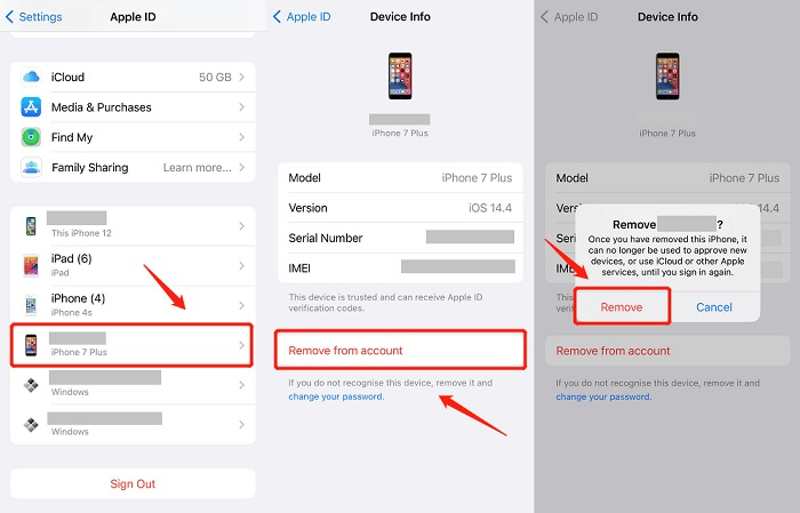
Krok 1. Aby wylogować się z Apple ID dla innego urządzenia na swoim iPhonie, przejdź do Ustawienia app.
Krok 2. Kliknij swój profil.
Krok 3. Przewiń w dół i wybierz urządzenie docelowe.
Krok 4. Stuknij w Usuń z konta przycisk.
Krok 5. Po wyświetleniu monitu dotknij Usunąć przycisk w polu alertu.
Część 2: Jak wylogować się z Apple ID na komputerze Mac
Jak wylogować się z Apple ID na komputerze Mac
Aby korzystać z usług Apple na komputerze Mac i synchronizować dane między wszystkimi produktami Apple, musisz zalogować się na konto Apple ID. Jeśli chcesz wylogować się z Apple ID na komputerze Mac, wykonaj poniższe kroki:

Krok 1. Idź do Jabłko menu i wybierz Ustawienia systemowe.
Krok 2. Naciśnij swój Konto Apple na pasku bocznym.
Krok 3. Następnie dotknij wylogować się przycisk na dole.
Krok 4. Jeśli pojawi się monit, wprowadź hasło Apple ID.
Krok 5. Zaznacz pola wyboru obok danych, które chcesz zachować i kliknij Zachowaj kopię.
Uwaga: W starszej wersji systemu macOS wybierz Preferencje systemowe Jabłko menu kliknij apple ID, Przejdź do Omówieniei uderz wylogować się.
Jak wylogować się z Apple ID na innym urządzeniu na komputerze Mac
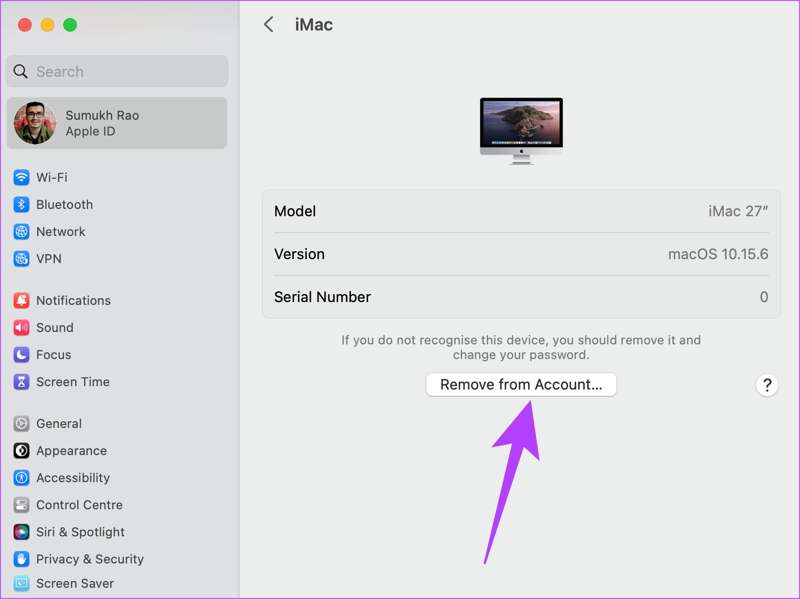
Krok 1. Aby wylogować się z Apple ID na innym urządzeniu z komputera Mac, wybierz opcję Ustawienia systemowe Jabłko menu.
Krok 2. Kliknij swój Apple ID na pasku bocznym.
Krok 3. Wybierz żądane urządzenie i kliknij Usuń z konta przycisk.
Krok 4. Na koniec kliknij Usunąć aby potwierdzić działanie.
Część 3: Jak wylogować się z Apple ID na komputerze PC
Chociaż komputery PC nie należą do ekosystemu Apple, musisz się zalogować do swojego apple ID w iTunes na komputerze PC, aby korzystać z biblioteki iTunes i innych funkcji. Jeśli przestaniesz korzystać z tego konta, musisz wylogować się z Apple ID.
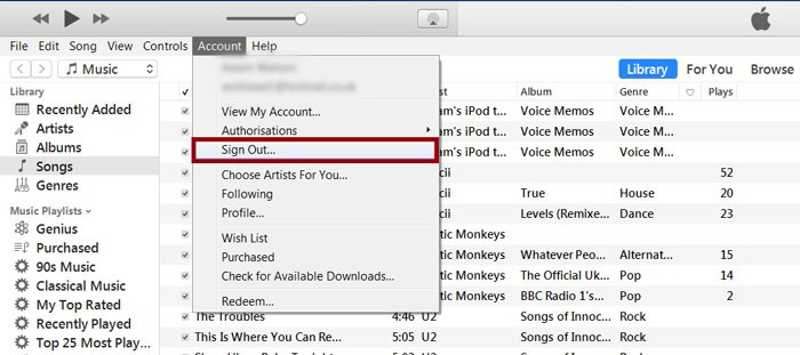
Krok 1. Otwórz najnowszą wersję iTunes na pulpicie.
Krok 2. Idź do Konto menu na górnej wstążce.
Krok 3. Kliknij wylogować się aby wylogować się z iTunes.
Część 4: Jak wylogować się z Apple ID na iPhonie bez hasła
Podczas wylogowywania się z konta na iPhonie lub iPadzie mogą wystąpić różne problemy, na przykład przycisk wylogowania z Apple ID jest niedostępny z powodu ograniczeń lub wygaszona opcja wylogowania z Apple ID. Na szczęście Apeaksoft Odblokowujący iOS Może pomóc Ci szybko rozwiązać ten problem. Wymusza usunięcie Apple, które uniemożliwia wylogowanie się z urządzenia iOS. Co więcej, przyjazny dla użytkownika design sprawia, że jest to dobra opcja dla przeciętnych użytkowników.
Najlepszy sposób na wylogowanie się z Apple ID na iPhonie bez hasła
- Wyloguj się z Apple ID bez hasła.
- Zintegruj intuicyjny interfejs i łatwość nawigacji.
- Dostępne dla osób z wyłączonym Apple ID i niedziałającym kontem.
- Obsługa najnowszych wersji systemów iOS i iPadOS.

Jak wylogować się z Apple ID na iPhonie/iPadzie
Krok 1. Połącz się z urządzeniem
Uruchom najlepsze oprogramowanie do usuwania Apple ID po zainstalowaniu go na komputerze. Dostępna jest również wersja na Maca. Podłącz iPhone'a lub iPada do komputera kablem Lightning. Wybierz… Usuń Apple ID tryb i kliknij Rozpocznij przycisk po wykryciu urządzenia.

Krok 2. Wyloguj się z Apple ID
Sytuacja 1: Znajdź mój jest wyłączony
If Znajdź moje jest wyłączona, oprogramowanie automatycznie wyloguje Cię z Apple ID na Twoim urządzeniu.
Sytuacja 2: Funkcja Znajdź mój jest włączona
W systemie iOS 11.3 lub starszym otwórz plik Ustawienia app, przejdź do Ogólnestuknij Zresetuji wybierz Resetuj wszystkie ustawienia. Po ponownym uruchomieniu urządzenia oprogramowanie wykona swoje zadanie.
W systemie iOS 11.4 lub nowszym włącz uwierzytelnianie dwuskładnikowe na swoim urządzeniu. Otwórz oprogramowanie i wprowadź 0000 i kliknij Potwierdzać. Sprawdź informacje o swoim urządzeniu i kliknij Rozpocznij Aby pobrać oprogramowanie układowe. Wprowadź 0000 i kliknij Odblokować aby rozpocząć wylogowywanie się z Apple ID na swoim iPhonie lub iPadzie.

Podsumowanie
W tym przewodniku omówiono jak wylogować się z Apple ID Na iPhonie, iPadzie, Apple Watchu, komputerze Mac i PC. Możesz postępować zgodnie z naszymi instrukcjami, aby usunąć konto bieżące z urządzenia za pomocą hasła. Apeaksoft iOS Unlocker pozwala usunąć Apple ID z iOS bez hasła. Jeśli masz inne pytania na ten temat, możesz je zadać poniżej tego posta.
Powiązane artykuły
Sprawdź 5 sposobów na zresetowanie iPada bez Apple ID, dzięki czemu zaoszczędzisz sporo czasu na odświeżenie iPada, co również naprawi wiele błędów systemowych.
Apple ID i iCloud to dwie różne usługi, do których można uzyskać dostęp za pomocą tego samego adresu e-mail i hasła, ale w rzeczywistości są to dwa konta.
Błąd Apple ID not active występuje, gdy Twoje Apple ID napotyka problem bezpieczeństwa. Możesz je ponownie aktywować bez wysiłku za pomocą iPhone Unlocker.
Dlaczego mój Apple ID jest wyszarzony? Zwykle jest to spowodowane przez Apple ID lub Screen Time. Możesz użyć Apeaksoft iOS Unlocker lub innych metod, aby to rozwiązać.

